iPad가 Windows PC의 보조 모니터로도 사용할 수 있다는 사실을 알고 계셨나요? 필요한 것은 올바른 앱뿐입니다. 가장 좋은 방법은 다음과 같습니다. 모든 옵션은 무료이며 다양한 시나리오에서 유용합니다.
Splashtop Wired XDisplay: USB 케이블에 가장 적합
Splashtop은 USB 케이블이 필요한 무료 앱입니다.
외부 디스플레이 역할만 하며, iPad에서 비디오를 재생하면 오디오는 PC 스피커에서만 나옵니다. 아이패드 터치는 잘 작동하고 애플펜슬도 사용할 수 있지만 지연이 꽤 있습니다. 프레임 저하가 발생하지만 시청할 수 있습니다. 아래 GIF를 참조하세요.

단계:
- PC 와 iPad 모두에 Splashtop Wired XDisplay 앱을 다운로드하세요 .
- USB/Type-C 케이블을 사용하여 iPad를 PC에 연결하세요.
- 두 기기 모두에서 Splashtop 앱을 엽니다. 자동으로 연결되어야 합니다.
기본적으로 디스플레이를 미러링하도록 설정되어 있습니다. 다른 해상도가 필요한 경우 기사 끝으로 스크롤하여 확장 디스플레이로 설정하는 방법을 알아보세요.
문제 해결
설치는 쉽지만 때로는 설정이 작동하지 않습니다. 나는 이것을 3대의 다른 컴퓨터에서 테스트했습니다. 한 PC에서는 완벽하게 작동했지만 다른 두 PC에서는 완벽하게 작동하지 않았습니다. 공식 가이드에서는 iTunes 드라이버 설치를 권장합니다. 그러나 그것조차도 우리의 문제를 해결하지 못했습니다.
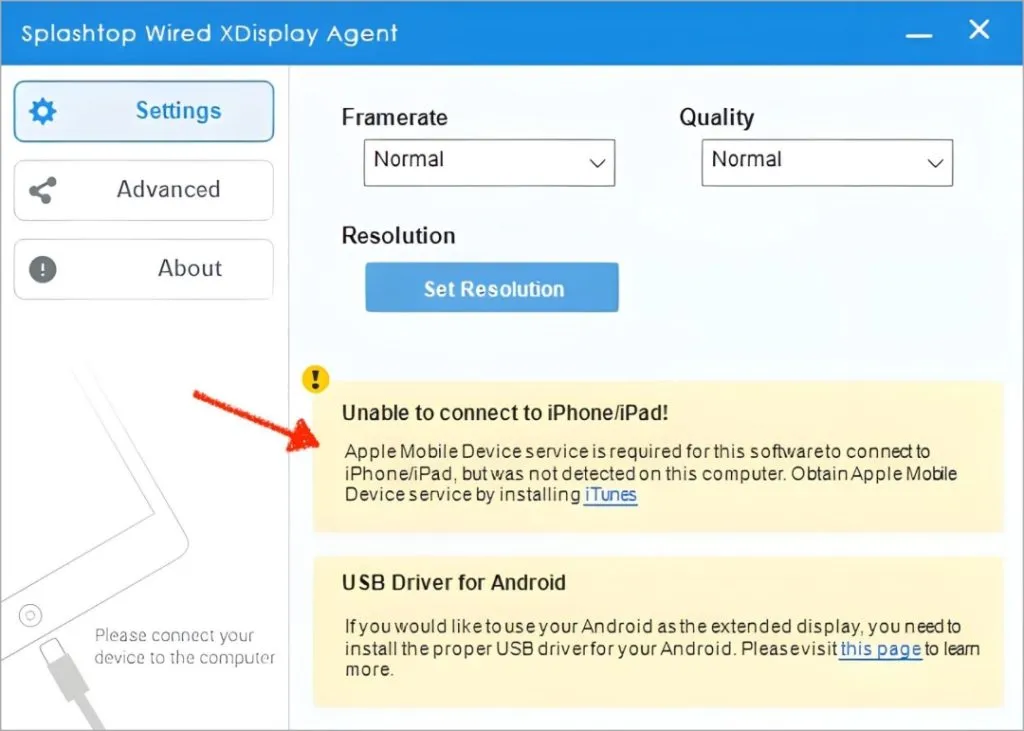
이 문제를 해결하려면 더미 모니터를 만들어야 합니다. 우리는 이 가이드를 따랐고 문제를 해결했습니다. 드라이버를 다운로드 하고 CMD를 통해 설치하기 만 하면 됩니다 .
Spacedesk: 유선 및 무선에 가장 적합
저는 개인적으로 Spacedesk를 사용합니다. Splashtop과 마찬가지로 Spacedesk도 외부 디스플레이, Apple Pencil을 사용한 터치 입력을 지원하며 물론 무료입니다. 이전 옵션에는 없었던 유선 및 무선 옵션도 모두 제공됩니다. 따라서 우리가 추천하는 최고의 제품이 아닙니다.
무선 모드에서는 Wi-Fi의 강도에 따라 품질이 달라집니다. iPad와 Windows PC가 라우터에 가까이 있는지 확인하고, 더 넓은 범위가 필요한 경우 2.4GHz를 사용하세요.
놀랍게도 내 테스트에서는 Splashtop보다 지연이 덜한 것으로 나타났습니다. 아래 GIF를 참조하세요.
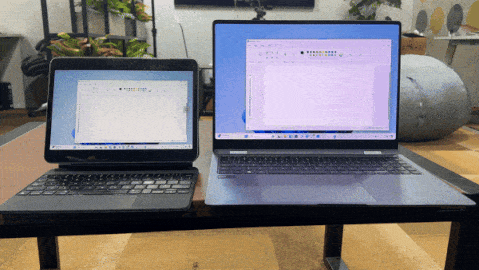
단계:
- PC 와 iPad 에 Spacedesk 앱을 다운로드하고 설치하세요.
- PC와 iPad가 동일한 Wi-Fi 네트워크에 있는지 확인하세요.
- 두 장치 모두에서 Spacedesk 앱을 엽니다.
- iPad에서 PC 이름을 탭하여 연결하세요. 자동으로 연결되어야 합니다.
문제 해결
이전 버전과 마찬가지로 3개의 서로 다른 Windows PC에서 테스트했습니다. Wi-Fi 연결은 PC 3대 모두에서 작동했습니다. 하지만 USB 케이블을 통해 연결하려면 PC 1대에서 바로 작동했고, 나머지 2대에는 iTunes를 설치해야 했고 그 후 두 장치 모두에서 제대로 작동했습니다.
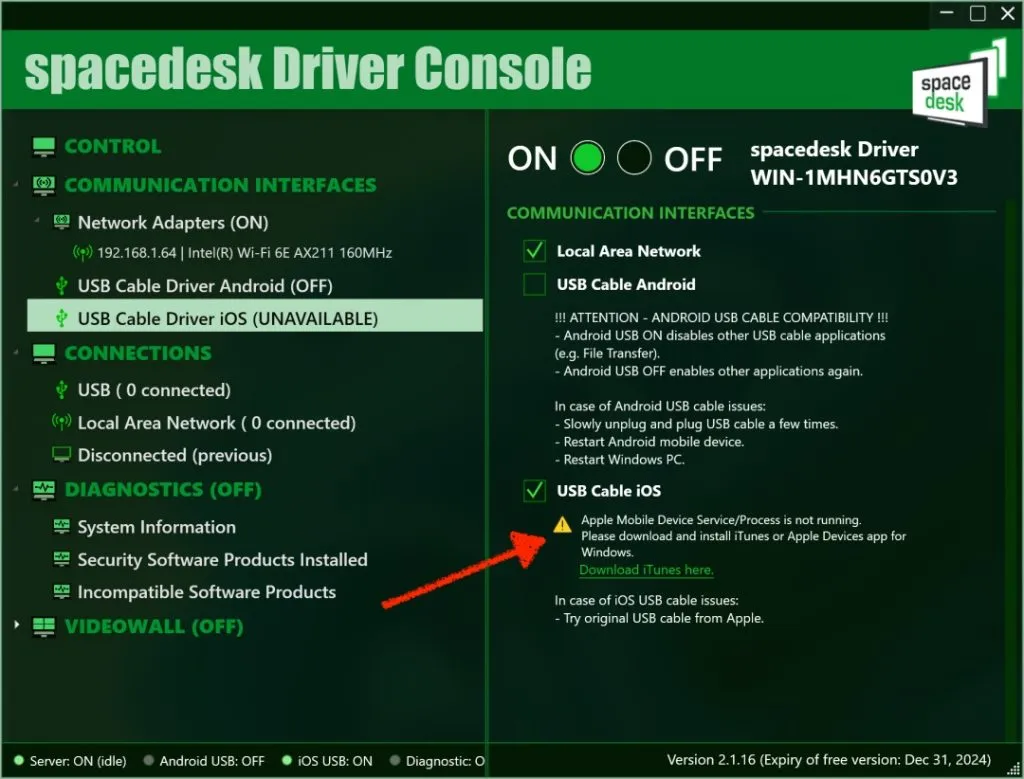
Genki Studio: PC에 앱을 설치할 수 없을 때 가장 좋습니다
PC에 소프트웨어를 설치하지 않고 iPad를 PC의 보조 모니터로 사용하려면 다음과 같이 하면 됩니다. USB-C와 HDMI 캡처 카드가 장착된 iPad 와 iPad에 Genki Studio 앱을 설치하기 만 하면 됩니다 . PC에 앱을 설치할 수 없는 학교나 사무실에서 유용합니다.
우리는 다른 PC에서 시도해 보았고 모든 PC에서 완벽하게 작동했습니다. PC에 앱을 설치할 필요가 없습니다. 하지만 귀하의 iPad가 C 유형이고 앱과 호환되는지 확인하세요( 여기 목록 참조 ).
- 단계:
- iPad 에 Genki Studio를 다운로드하고 설치하세요 .
- USB 동글을 사용하여 iPad를 HDMI 캡처 카드에 연결합니다.
- iPad에서 Genki Studio를 열고 모든 권한을 부여하세요.
- HDMI 캡처 카드를 통해 iPad를 PC에 연결하십시오.
- 자동으로 미러링을 감지하고 시작합니다.

듀엣 디스플레이: 유료 옵션
이전 옵션과 마찬가지로 Duet 디스플레이에는 우수한 성능, 유선 및 무선 옵션, Apple Pencil 지원, 추가 기능 등이 있습니다. 유일한 두 가지 차별화 기능은 다음과 같습니다.
- 디스플레이 해상도를 자동으로 조정합니다.
- Windows PC를 Mac용 외부 디스플레이로 사용하거나 그 반대로 사용할 수 있습니다. 그러나 초기 평가 기간 이후에는 비용($10)이 발생합니다. 관심이 있으시면 해당 사이트( https://www.duetdisplay.com) 를 확인하세요 .
iPad를 두 번째 모니터로 사용하는 팁
케이블 또는 무선을 통해 iPad를 보조 모니터로 사용하든 최상의 결과를 위한 몇 가지 팁:
- iPad 또는 기타 외부 모니터를 보조 디스플레이로 사용하는 경우 원래 디스플레이를 확장하거나 복제하거나 디스플레이 중 하나에 표시할 수 있습니다.
- iPad로 수행할 작업을 선택하려면 iPad를 연결한 후 Windows 설정 > 디스플레이로 이동하세요. 다중 디스플레이 드롭다운 상자를 찾으세요. 목록에서 확장을 선택합니다. PC의 디스플레이가 iPad를 확장하는 대신 미러링되는 경우 이 팁을 사용하세요.
- Windows 설정 > 디스플레이에서 모니터 아이콘을 드래그하여 실제 설정과 일치시킵니다. 이렇게 하면 화면 간에 자연스럽게 커서를 이동할 수 있습니다.
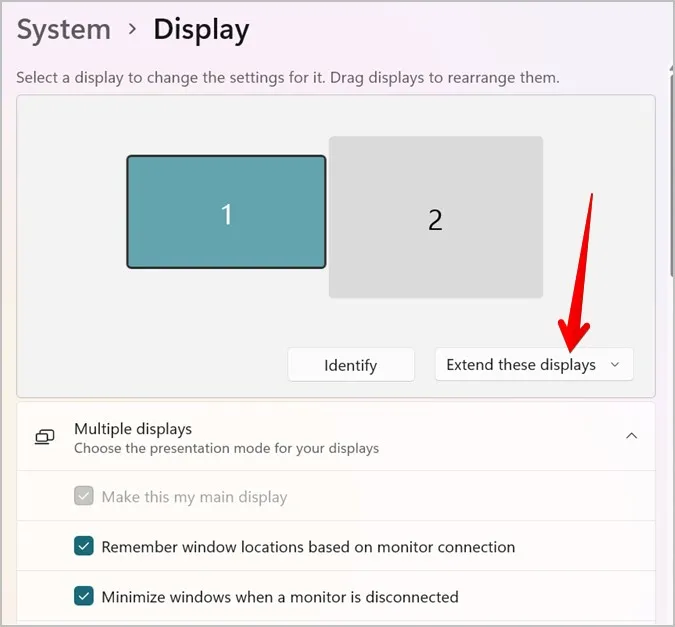
어떤 옵션을 사용해야 할까요?
| 특징 | 스플래시탑 유선 XDisplay | 스페이스데스크 | Genki Studio |
| 플랫폼 | PC와 iPad가 필요합니다 | 윈도우, 맥OS, 안드로이드, 리눅스 | PC와 iPad가 필요합니다 |
| 연결성 | 유선(HDMI 캡처 카드 + USB-C) | 유무선(Wi-Fi) | 유선(HDMI 캡처 카드 + USB-C) |
| 설정 | PC 소프트웨어가 필요하지 않습니다. 캡처 카드 구매가 필요할 수 있습니다pen_spark | 두 장치 모두에 소프트웨어를 설치해야 합니다. | PC 소프트웨어가 필요하지 않습니다. |
| 성능 | 일반적으로 약간의 지연이 있지만 부드럽습니다. | 두 장치 모두에 소프트웨어가 설치되어 있어야 합니다. | 일반적으로 부드럽습니다. |
| 애플 펜슬 지원 | 예 | 예 | 예 |
| 비용 | 무료 | 무료 | 무료(캡처카드가 필요한 경우 하드웨어 비용) |
가끔 사용(무선 또는 유선): Spacedesk.
유선으로 연결해야 합니다. 문제 해결: Splashtop Wired XDisplay 로 확인하세요.
PC에 앱을 설치할 수 없는 경우: Genki Studio를 고려해보세요
답글 남기기